Как да възстановите Galaxy S7 / S7 Edge
Можем да заявим отвъд сянката на съмнениетоS серията на Samsung е свършила невероятна работа. Една от забележителните модели сред тази серия е Galaxy S7 / S7 Edge, която със сигурност е спечелила огромна любов от потребителите. трябва да има представа за новите настройки и особено възстановяване на устройството, тъй като това е естествено да получите проблеми и след това възстановяване на устройството идва като спасител в този момент. рестартирайте Galaxy S7, когато ще разберете как да възстановите Samsung Galaxy S7 ще можете сами да коригирате незначителни проблеми, когато това се случи. Нека сега да изследваме методите за нулиране един по един.
- Част 1: Гъвкаво рестартиране на Galaxy S7 / S7 Edge
- Част 2. Hard Reset Galaxy S7 / S7 Edge
- Част 3: Фабрично нулиране Samsung Galaxy S7 / S7 Edge
- Част 4. Нулиране на мрежовите настройки на Suamsung Galaxy S7 / S7 Edge
Част 1: Soft Reset Galaxy S7 / S7 край с хардуерни клавиши
Когато става въпрос за меки нулиране Galaxy S7, това просто означава да рестартирате устройството. За разлика от горните методи, това няма да ви накара да страдате от загуба на данни. Стъпките са:
- Всичко, от което се нуждаете, е да натиснете дълго бутона "Power".
- Натиснете "Restart" сега и потвърдете, като натиснете отново "Restart".

Част 2. Как да рестартирате Galaxy S7 / S7 Edge с хардуерен ключ
За да извършите рестартирането на Galaxy S7 нафабричните настройки, можете също да вземете помощ от хардуерните ключове. Този метод е предимно полезен, когато менюто на устройството ви не работи правилно или не можете да работите с устройството си поради някакъв проблем, поради който устройството ви не реагира. Отново, тъй като това са стъпките за твърдо нулиране, можете да използвате метода в случай на замразено устройство, проблеми със сензорния екран, невъзможност за получаване / осъществяване на повиквания и други подобни. Да не говорим, че ще изтрие всичко от вашия Samsung Galaxy S7. Следват движенията, които трябва да се следват.
- Започнете процеса с изключване на устройството. След като го изключите, натиснете едновременно бутоните "Power", Volume Up "и" Home ".

- Продължавайте, докато логото на Samsung стане видимо. Сега ще забележите стартовия екран и ще се появи списък с менюто.
- За да изберете правилната опция от менюто, трябва да вземете помощ от бутона "Volume Down" и да стигнете до опцията "wipe data / factory reset". За да го изберете, натиснете бутона "Захранване".


- Вие ще бъдете попитани за потвърждение. Отидете на опцията "Да" и изберете "Рестартиране на системата сега".

Част 3: Как да възстановите фабричните настройки на Samsung Galaxy S7 / S7 Edge
Фабричното нулиране отвежда устройството ви в неговия оригинал /фабрично състояние, което означава, че данните ви ще бъдат изтрити. Моля, обърнете внимание, че твърдите нулиране изтриват всички данни на вашето устройство. Текстови съобщения, снимки, видеоклипове, настройки, всичко ще бъде премахнато в процеса. Така че, не забравяйте да създадете резервно копие на вашия Samsung Galaxy S7 или S7 край, преди да продължите.
- 3.1 Фабрична настройка на Galaxy S7 / S7 Edge от меню Настройка
- 3.2 Как да възстановите фабрично заключената галактика S7 без парола?
3.1 Нулиране от меню Настройки
За да знаете как да рестартирате Galaxy S7, можете да се възползватена Настройки във вашето устройство, което е удобен метод за всички. Този метод се използва, когато устройството ви притеснява с проблеми като замразяване или лоша работа на батериите и т.н. Освен това, моля, имайте предвид, че използването на този метод ще доведе до изтриване на всички данни от устройството ви. Устройството ви ще се върне към фабричното състояние отново, както беше по-рано. Ето стъпките, на които просто трябва да обърнете внимание, за да рестартирате Galaxy S7 до фабричните настройки.
- Докоснете „Приложения“ от началния екран, последвано от „Настройки“.
- След това натиснете бутона "Архивиране и нулиране".

- Сега вижте "Factory Data Reset".

- Докоснете опцията "RESET PHONE / DEVICE" и въведете паролата, PIN кода или шаблона, за да потвърдите действието.

- И накрая, натиснете „Изтрий всички“.
Ако ръчно управлявате фабричните настройки,това може да причини известни грешки, които не са известни. Аз наистина препоръчвам начина, по който два да изпълнява възстановяване на фабриката, той може да завърши процеса в няколко minites дори вашето устройство е заключено.
3.2 Как да възстановите фабрично заключената галактика S7 без парола?
Ами ако вашият Samsung Galaxy S7 се заключи и трябва да го рестартирате? Как бихте възстановили паролата на устройството без пароли? Добре! Оттогава това не е по-трудно Tenorshare 4uKey за Android стартира. Този инструмент носи отговорността за премахване на всякакъв вид андроид брави, било то пароли, ПИН или модел или дори заключване на пръстови отпечатъци. Вие ще опитате отключване на екрана в рамките на секунди без никакви усилия.Нека да разберем как можете да възстановите Galaxy S7 чрез 4uKey.
Стъпка 1: Изтеглете и стартирайте програмата на вашия компютър. Свържете вашия Samsung с USB кабел.

Стъпка 2: След като устройството се свърже успешно, натиснете бутона "Премахване", за да прескочите екрана.

Стъпка 3: Сега можете да видите напредъка на премахването. След това трябва да вземете устройството си в режим на възстановяване. Просто следвайте стъпките, дадени на екрана за това.
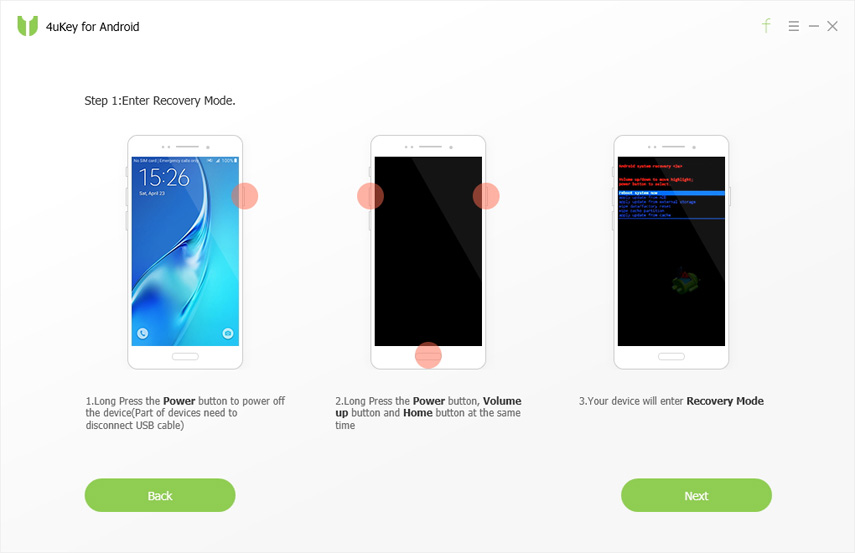
Стъпка 4: Натиснете "Next" и следвайте инструкциите на екрана, за да възстановите фабричните настройки на вашето устройство Samsung.

Част 4. Как се възстановяват мрежовите настройки на ръба Suamsung Galaxy S7 / S7
Мрежовите настройки включват Wi-Fi, клетъчни даннии други настройки, свързани с мрежата. И възстановяването на тези настройки води до изтриване на всички мрежови настройки като Wi-Fi или VPN пароли и т.н. Можете да отидете за този метод, когато имате проблеми със свързването с вашето устройство. мрежови настройки.
- Отворете "Настройки" и превъртете надолу до "Архивиране и нулиране".
- Изберете "Reset Network Settings" и изберете "RESET SETTINGS".

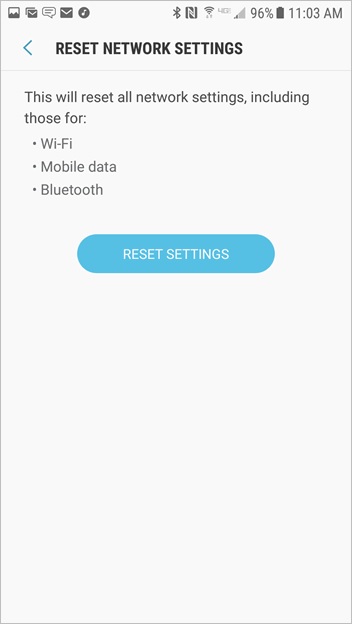
- Потвърдете, като натиснете отново "RESET SETTINGS"

заключение
Дадохме ви изчерпателно ръководство за това как да рестартиратеSamsung Galaxy S7. След като прочетете внимателно тази статия, ще овладеете триковете и ще можете да използвате тези методи като стъпки за отстраняване на неизправности, когато останете с проблеми. Освен това, ние ви запознахме с един от най-надеждните инструменти, например 4uKey, който може да ви помогне да рестартирате Galaxy S7 или друго устройство с Android без парола. Изпълнението на този инструмент е наистина похвално и можете просто да разчитате на него, когато става въпрос за възстановяване на фабриката на Android.









